Mamut Online ger dig en översikt över aktiviteter som rör ditt företag och dina medarbetare. Du kan skapa, redigera och visa aktiviteter online som du organiserar via onlinekalendern eller aktivitetslistan. Här följer detaljerad information om de olika fälten i det fullständiga aktivitetskortet.
Enkel eller fullständig visning
Aktivitetskortet kan visas i en Enkel eller Fullständig visning.
![]() Klicka på Växla visning för att
byta från enkelt till fullständigt läge. I användarinställningarna kan
du välja vilken visning som ska vara standard. Läs mer om användarinställningarna i
Användarinställningar för aktiviteter och kalender på Mamut Online.
Klicka på Växla visning för att
byta från enkelt till fullständigt läge. I användarinställningarna kan
du välja vilken visning som ska vara standard. Läs mer om användarinställningarna i
Användarinställningar för aktiviteter och kalender på Mamut Online.
Enkelt aktivitetskort: Det enkla aktivitetskortet öppnas som ett pop-up-fönster och innehåller endast den viktigaste informationen.

Fullständigt aktivitetskort: Det fullständiga aktivitetskortet innehåller samma information som du hittar i din lokalt installerade version av Mamut Business Software. Om du klickar Ny (eller Redigera i en befintlig aktivitet) kan du redigera all information i fönstrets övre halva.
Verktygsfältet

Med hjälp av verktygsfältet kan du bland annat skapa nya aktiviteter, spara ändringar och radera poster.
Spara & ny: Klicka här för att spara aktiviteten som du arbetar med och öppna en ny aktivitet.
Spara: Klicka här för att spara aktiviteten och fortsätta arbeta med samma aktivitet.
Spara & stäng: Klicka här när du är färdig med aktiviteten och vill stänga den.
Avbryt & stäng: Klicka här om du vill avbryta och stänga aktivitetskortet utan att spara aktiviteten.
Gå till kontakt: Om du har kopplat en kontakt till aktiviteten klickar du här för att öppna kontakten i kontaktmodulen.
Kontrollera tillgänglighet: Genom att klicka på knappen visas ett schema för alla medarbetare och resurser som har kopplats till aktiviteten.
Visa: Klicka här för att stänga redigeringsläget.
Användarinställningar: Användarinställningarna låter dig anpassa aktivitets- och kalenderfunktionerna. Du kan till exempel ange hur fönstren i modulen ska se ut samt vilka standardvärden som ska vara tillgängliga när du skapar en ny aktivitet. Läs mer i Användarinställningar för aktiviteter och kalender på Mamut Online.
Du kan läsa mer om de olika knapparna på Mamut Online i Verktyg på Mamut Online.
Beskrivning av fälten
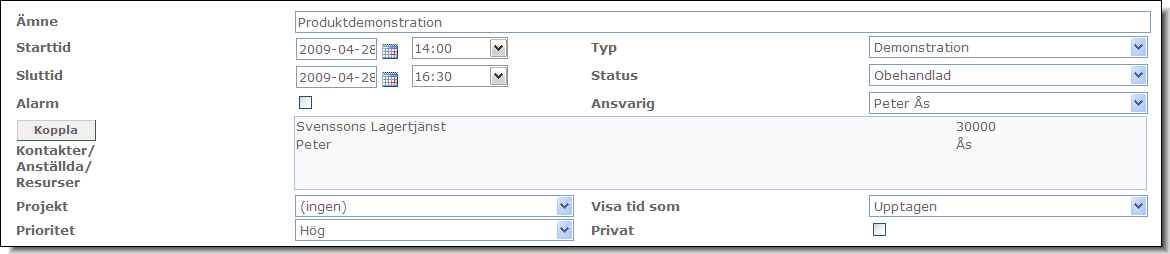
Ämne: En kort beskrivning av aktiviteten.
Starttid: Ange ett datum och klockslag när aktiviteten ska börja. Tiden behöver inte vara exakt för aktiviteter i uppgiftslistan.
Sluttid: Ange en uppskattad sluttid.
Alarm: Välj om aktiviteten ska kopplas med ett alarm samt hur lång tid i förväg som alarmet ska aktiveras.
Typ: Aktivitetstyper är ett bra sätt att kategorisera dina aktiviteter. Du kan dessutom lättare filtrera dina aktiviteter i aktivitetslistan. Du kan se aktiviteten i kalendern, antingen i den grafiska kalendern eller i uppgiftslistan. Inställningen för detta hittar du i fältet Diverse.
Status: Välj mellan de förhandsdefinierade statusar för att kunna följa upp hur aktiviteten hanteras.
Ansvarig: Alla som är registrerade i personalregistret kan vara ansvariga för en aktivitet.
Koppla: Klicka på knappen för att koppla Kontakter, Anställda och Resurser som är associerade med aktiviteten. Välj aktuellt register och/eller ange sökkriterier i det övre verktygsfältet och klicka Sök. Använd pilknapparna för att inkludera eller exkludera kontakter/anställda/resurser. Om du kopplar en kontakt till aktiviteten, kommer aktiviteten att visas på kontaktens kontaktkort. Läs mer i Kontaktkortet.
Projekt: Välj om aktiviteten ska kopplas mot ett befintligt projekt.
Prioritet: Välj mellan Hög, Medel, Låg eller (ingen) om du inte vill prioritera dina aktiviteter.
Visa tid som: Ange hur aktiviteten ska visas i kalendern: Upptagen, Tillgänglig eller Ute.
Privat: Markera kryssrutan om du vill begränsa andra användares tillgång till aktiviteten. Om du markerar kryssrutan kan bara behöriga användare se aktivitetens detaljerade information. Var god notera att en aktivitet som definierats som Privat visas i kalendern, så att andra användare vet att du är upptagen. Superanvändaren har tillgång till alla aktiviteter.
Beskrivning av resterande fält
![]() Obs! Du kan
bara redigera information i fälten Anteckningar
och Diverse via Mamut Online. Resterande information
kan bara redigeras genom din lokalt installerade version av Mamut Business Software.
Obs! Du kan
bara redigera information i fälten Anteckningar
och Diverse via Mamut Online. Resterande information
kan bara redigeras genom din lokalt installerade version av Mamut Business Software.
![]()
![]() Klicka på pilknapparna för att expandera
eller minimera fälten.
Klicka på pilknapparna för att expandera
eller minimera fälten.
![]() Anteckningar: Skriv de anteckningar
relevanta för aktiviteten genom att klicka på ikonen i fältets övre högra
hörn.
Anteckningar: Skriv de anteckningar
relevanta för aktiviteten genom att klicka på ikonen i fältets övre högra
hörn.
Produkt: Här visas de produkter som har registrerats på aktiviteten.
Offert: Om en offert har kopplats till aktiviteten visas här relevant information.
Försäljning och fakturering: Om en faktura har kopplats till aktiviteten visas här relevant information.
Inköp: I detta fält visas alla inköp som har gjorts baserat på aktiviteten.
Tidrapport: Här visas alla tidrader som har registrerats i samband med aktiviteten.
Dokument: Om du har kopplat dokument till aktiviteten visas här all relevant information.
Diverse: Här återfinns bland annat dina egendefinierade fält. Dessa kan aktiveras och anpassas genom användarinställningarna. Du kan här även ange om aktiviteten ska visas i uppgiftslistan eller i själva kalendern.
![]() Obs! All information som du registrerar antingen via webbläsare i Mamut Online
eller lokalt i ditt program, synkroniseras fortlöpande. Detta innebär
att du alltid har tillgång till uppdaterad information. Var god notera
att ditt serviceavtal inte nödvändigtvis inkluderar all funktionalitet
som beskrivs här.
Obs! All information som du registrerar antingen via webbläsare i Mamut Online
eller lokalt i ditt program, synkroniseras fortlöpande. Detta innebär
att du alltid har tillgång till uppdaterad information. Var god notera
att ditt serviceavtal inte nödvändigtvis inkluderar all funktionalitet
som beskrivs här.
Se även:
Skapa en ny aktivitet på Mamut Online
Alla rättigheter reserverade © Visma Software AB. Med förbehåll om ändringar/fel. Mamut och Mamut-logotypen är registrerade varumärken av Visma Software AB. Alla andra varumärken är registrerade av respektive företag.